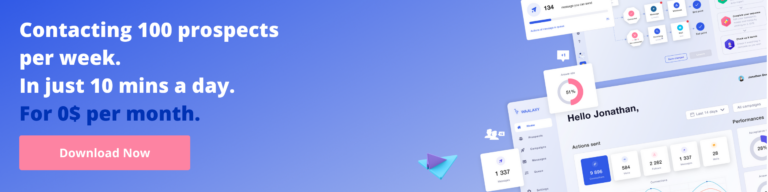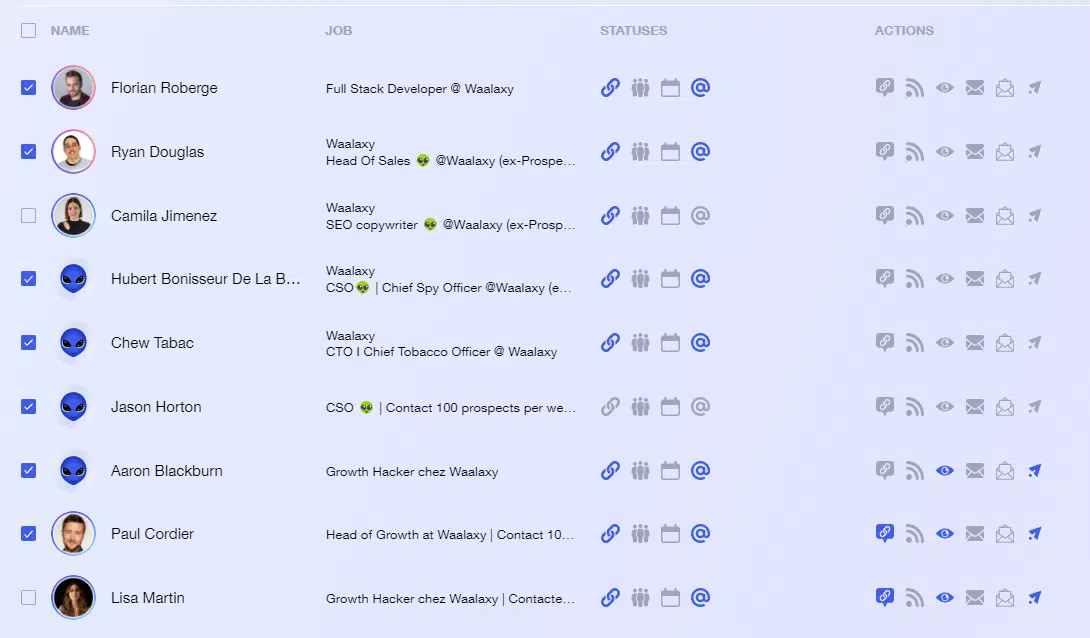Wie verwendet man Mr. oder Mrs. in einer automatisierten LinkedIn-Nachricht?
Veröffentlicht: 2021-02-12Diese Frage stellt sich unseren Nutzern oft. Wie verwende ich Mr. oder Mrs. in einer automatisierten LinkedIn-Nachricht? Oder besser gesagt, woher weiß ich, ob mein Interessent auf LinkedIn männlich oder weiblich ist?
Nur das Einfügen eines Nachnamens scheint sehr automatisiert zu sein (ein bisschen seltsam, seien wir ehrlich), während nur die Verwendung des Vornamens des Interessenten in einem immer noch professionellen Netzwerk etwas zu vertraut wirkt.
Um es klar zu sagen: Es gibt keine Möglichkeit, dies zu 100 % zu automatisieren.
Aber ich werde Ihnen zwei Möglichkeiten vorstellen. Beide sind mehr oder weniger praktisch und effektiv.
Warum gibt es kein Tool, mit dem Sie eine automatisierte LinkedIn-Nachricht von Herrn oder Frau personalisieren können?
Denken Sie zurück, als Sie Ihr LinkedIn-Konto erstellt haben. Ich weiß, dass das für einige wahrscheinlich schon eine Weile her ist. Aber im Grunde wurde man nie gefragt, ob man Mann oder Frau sei. LinkedIn fordert diese Daten nicht von seinen Nutzern an.
Aus diesem Grund sind diese Informationen in den Benutzerprofilen nicht verfügbar.
LinkedIn-basierte Automatisierungstools rufen Profildaten aus Benutzerprofilen ab. Wenn LinkedIn die Informationen also nicht hat, haben wir sie auch nicht!
Die Frage bleibt jedoch: Wie verwendet man geschlechtsbezogene Titel beim Senden einer automatisierten LinkedIn-Nachricht?
Verwenden von Tags, um Männer und Frauen zu trennen
Scrollen Sie in der Liste durch die Profile und weisen Sie ihnen anhand des Fotos und des Namens ein Tag zu. Angenommen, Sie möchten die Männer zuerst trennen.
(Wenn die Fotos nicht in Ihrer Liste erscheinen, gehen Sie zur Einstellungsseite und aktivieren Sie die Option).
- Wählen Sie jedes Profil aus, das auf der Kampagnenseite als Mann erscheint.
- Wenn Sie Ihre Auswahl getroffen haben, geben Sie allen ein „Mann“-Tag.
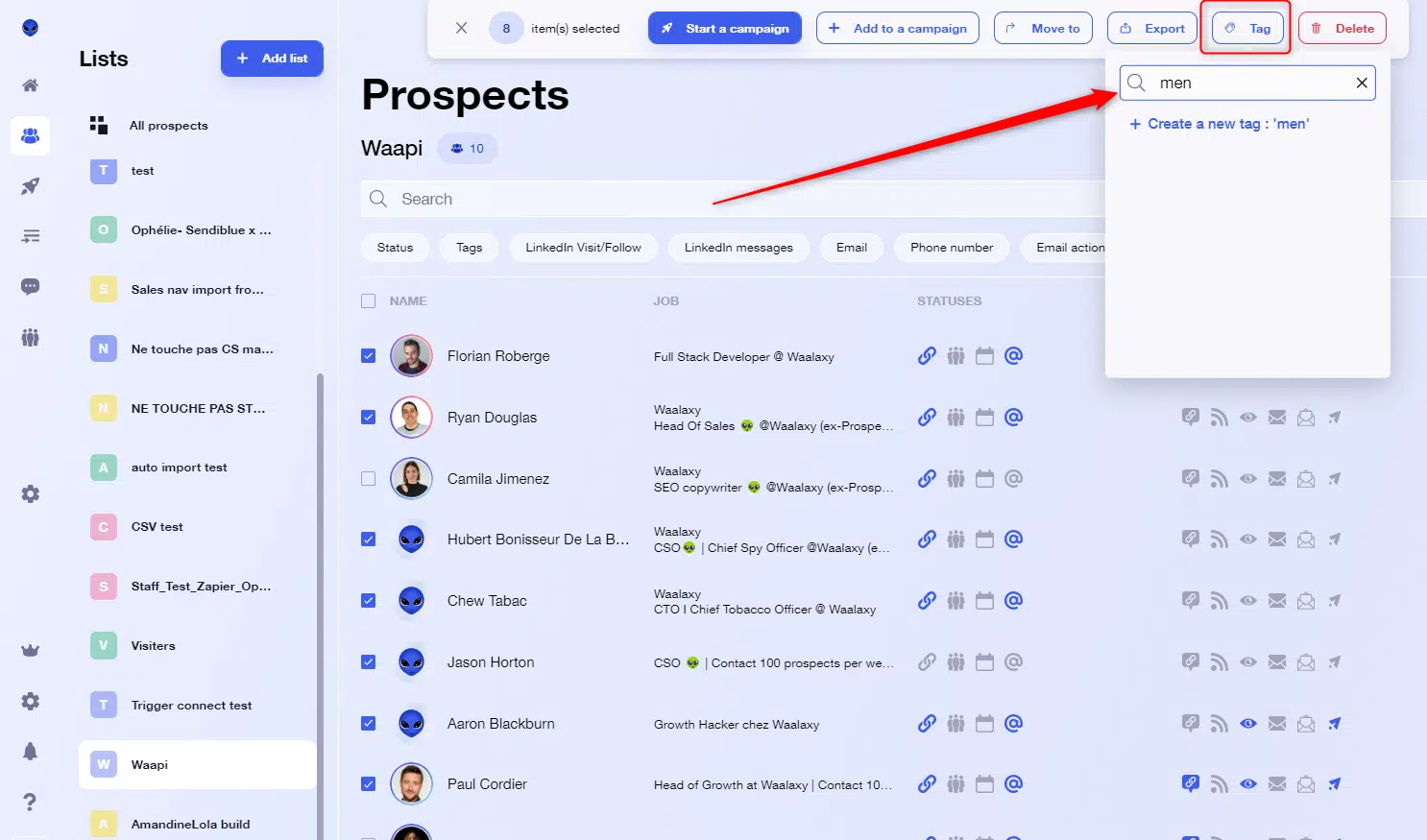
- Wiederholen Sie den Vorgang Seite für Seite.
- Filtern Sie dann nach „Tag“; „ausschließen: männlich“.
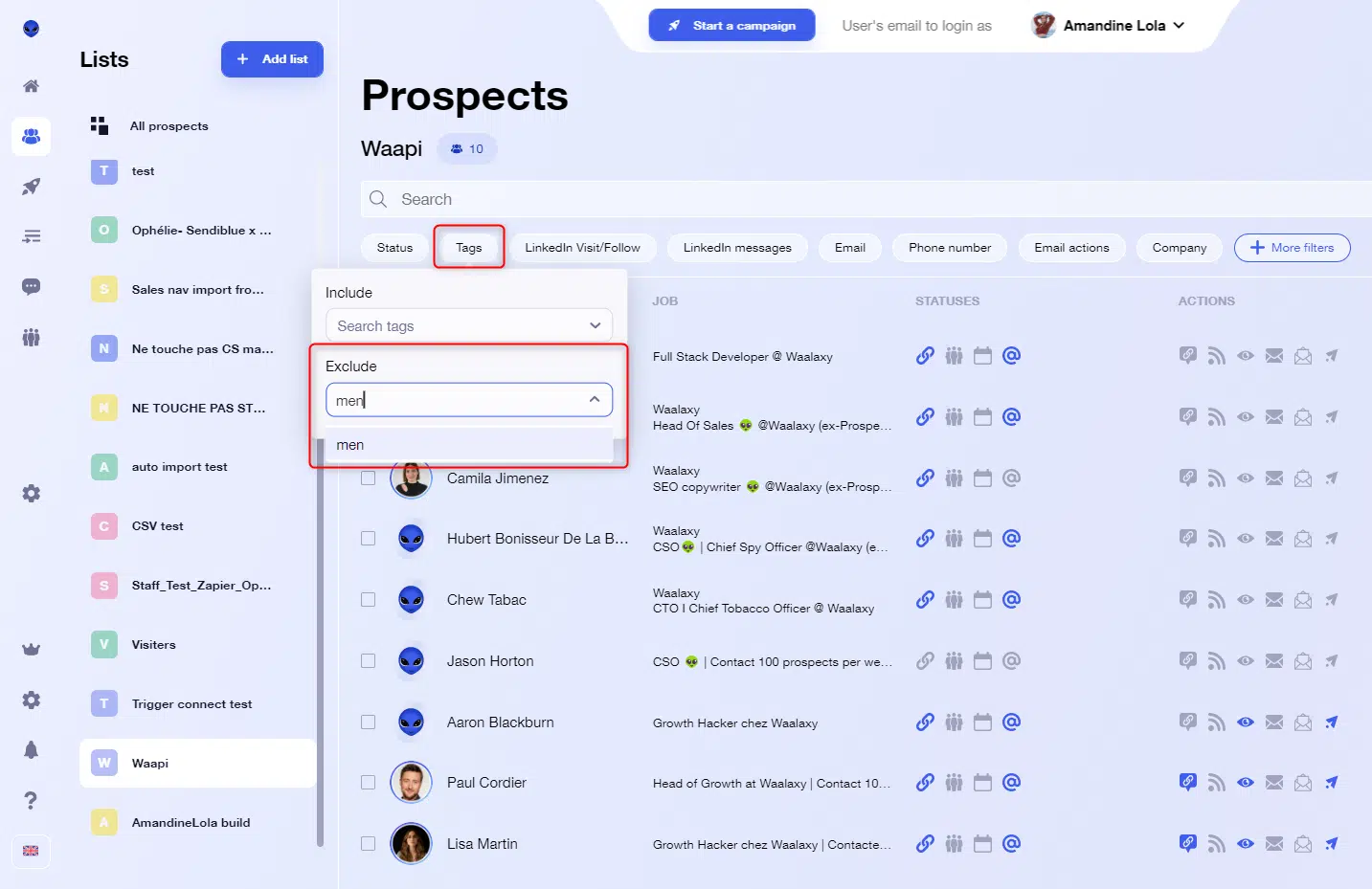
- Wählen Sie alle Ergebnisse aus und markieren Sie sie mit „Frau“.
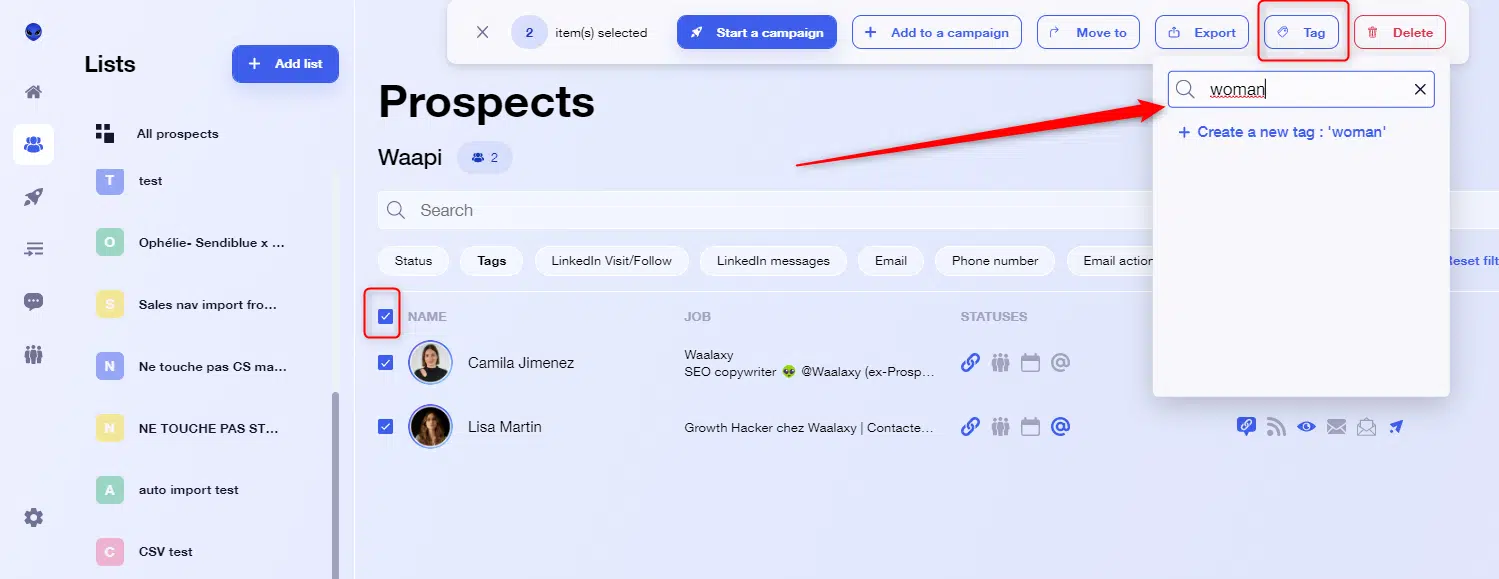
Sie haben jetzt eine Liste von Interessenten mit identifizierten Männern und identifizierten Frauen.
Schreiben Sie Ihre Nachrichtenvorlagen für Männer und Frauen
Klicken Sie auf der Registerkarte „Kampagne“ auf die Registerkarte „Nachrichtenvorlagen“ und auf „Vorlage erstellen“.
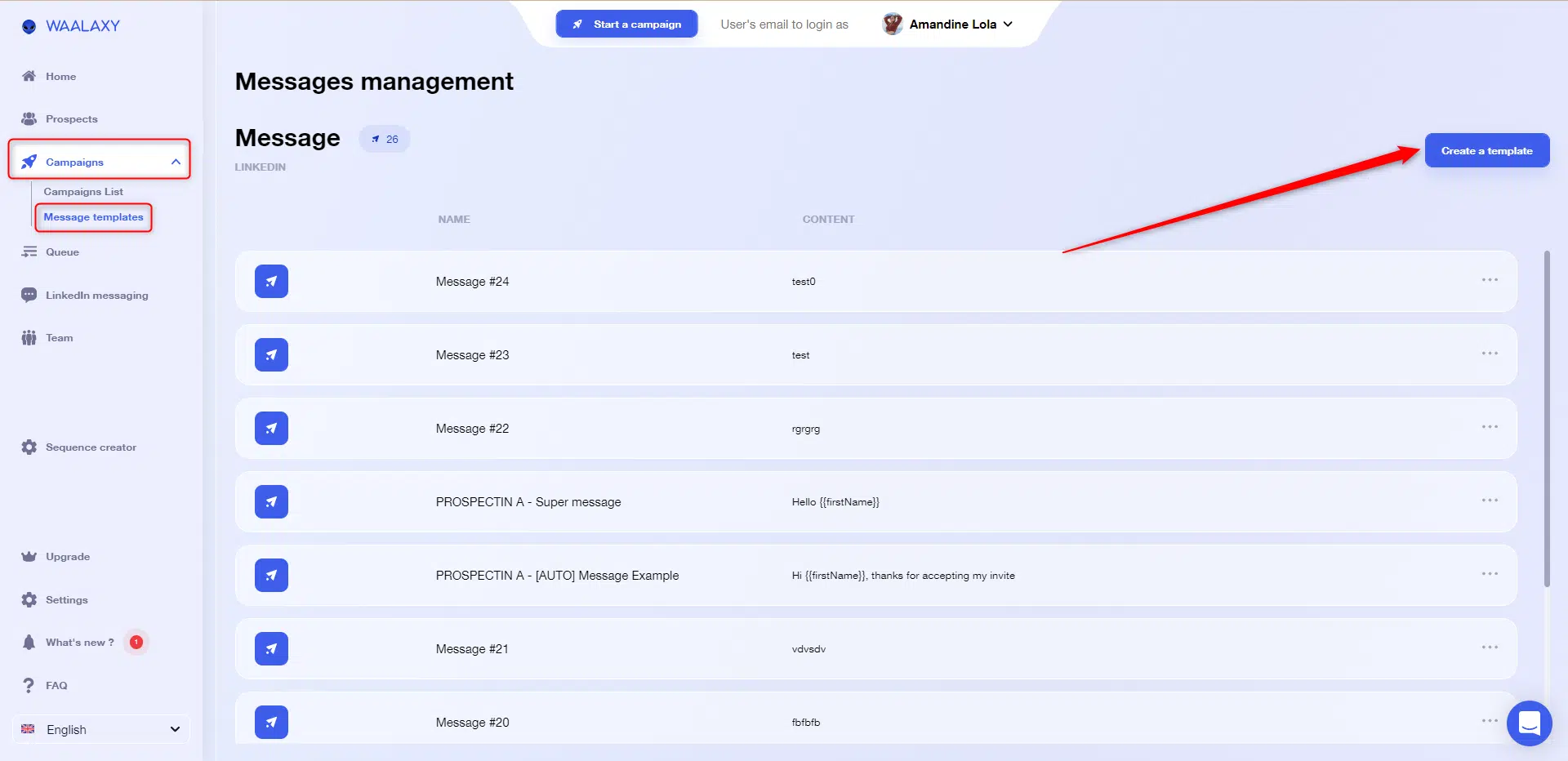
- Schreiben Sie Ihre Botschaft an Männer und schreiben Sie den Titel, zum Beispiel „Botschaft Nr. 1 – Männer“, machen Sie dasselbe für Frauen.
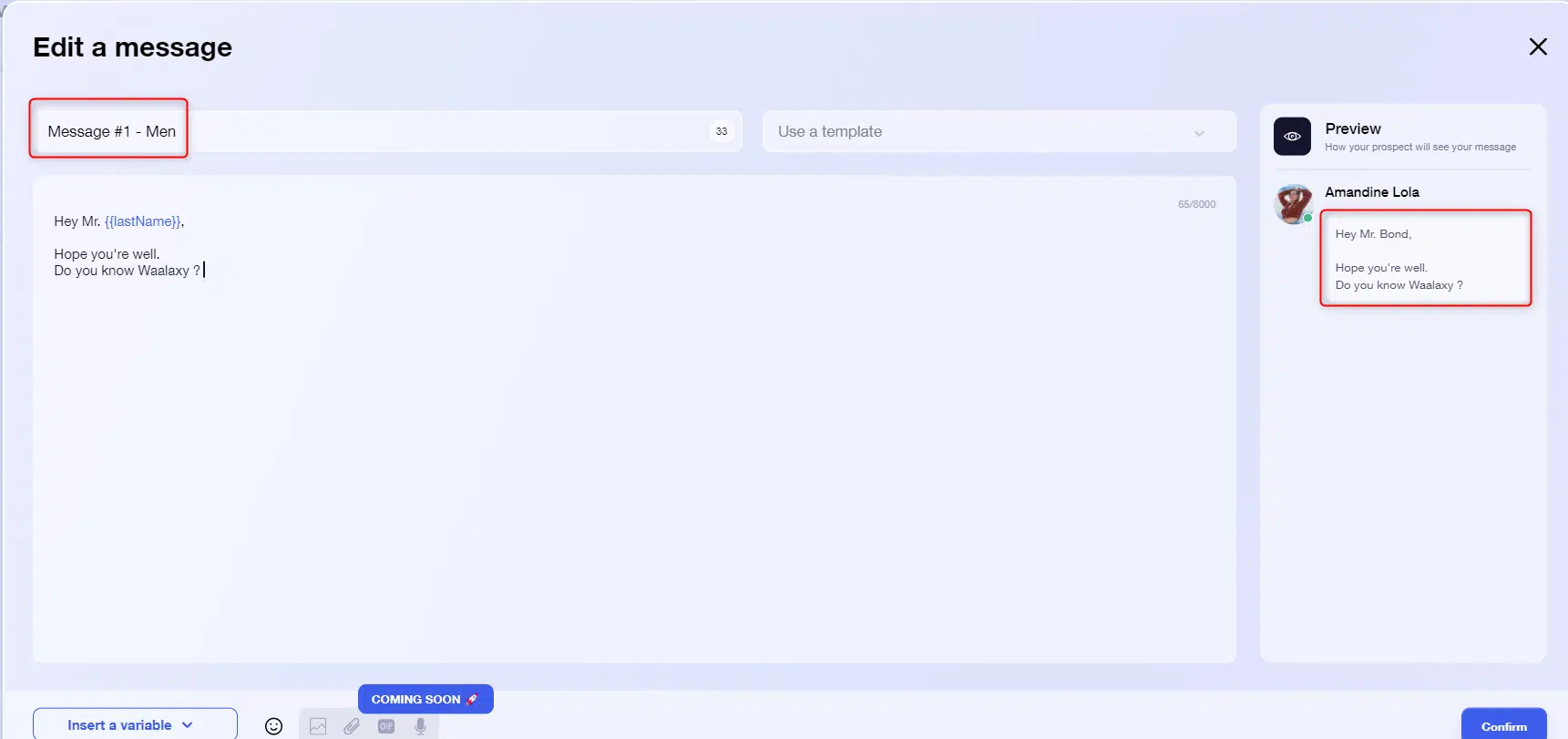
Starten Sie Ihre Kampagnen Herr und Frau
- Klicken Sie auf „Kampagne“ und „Kampagne erstellen“.
- Wählen Sie die gewünschte Sequenz aus, zum Beispiel die Sequenz „Nachricht“.
- Klicken Sie unter „Interessenten hinzufügen“ auf Ihre Interessentenliste und filtern Sie nach dem Tag „Männer“. Sie erhalten eine Liste aller Männer in dieser Liste.
- Verwenden Sie unter „Nachricht“ die zuvor erstellte Nachrichtenvorlage „Nachricht Nr. 1 – Männer“.
- Starten Sie Ihre Kampagne.
Machen Sie dasselbe für Frauen. Sie haben zwei Kampagnen mit Botschaften für Männer und Botschaften für Frauen.
️ Leitfaden zum Starten einer Kampagne.
Einfach, effektiv, erfordert aber mehrere manuelle Eingriffe. Zum Glück (oder auch nicht, es gibt eine automatisierte Lösung).


Automatisierte Lösungen zum Abrufen des Geschlechts in einer automatisierten Nachricht auf LinkedIn
Wir haben zwei Lösungen getestet: Dropcontact und Gender API.
Dropcontact ist bei weitem unser Favorit. Bereit, einen Blick darauf zu werfen?
1. Die Lösung mit Dropcontact
Dropcontact findet, validiert und verifiziert nicht nur E-Mail-Adressen. Das Tool reichert B2B-Kontakte mit allen Informationen an, die für eine hyperpersonalisierte und damit effektive Prospektion erforderlich sind, einschließlich des Geschlechts.
Es ist daher möglich, das Geschlecht Ihrer Kontakte mit Dropcontact mit einem einfachen Drag-and-Drop eines Waalaxy-Listenexports nach Dropcontact zu finden.
Dank seiner Algorithmen ist Dropcontact in der Lage, das Geschlecht Ihrer Kontakte bereitzustellen (aber auch die berufliche und verifizierte E-Mail-Adresse, alle rechtlichen Informationen der Unternehmen Ihrer Kontakte…)
Exportieren Sie Ihre Interessentenliste in eine CSV-Datei
Um die Höflichkeit Ihrer Interessentenliste zu bereichern, müssen Sie sie zuerst in eine CSV-Datei exportieren, um sie in Dropcontact abzulegen.
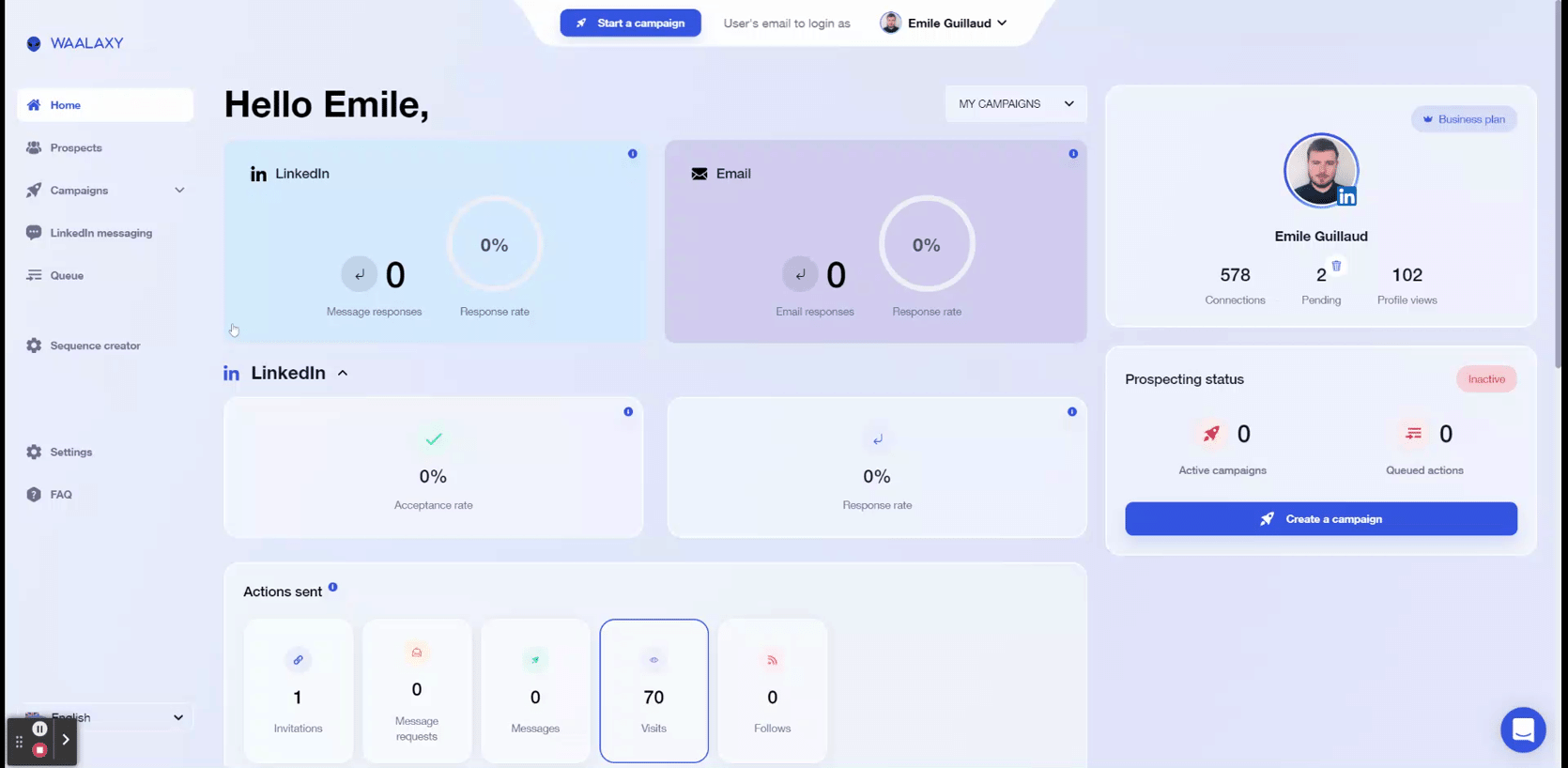
Sobald Sie die CSV-Datei in Ihrer E-Mail haben, laden Sie sie herunter.
Behandlung durch Dropcontact
- Registrieren Sie sich bei Dropcontact oder starten Sie die kostenlose Testversion.
- Klicken Sie auf der Dropcontact-Homepage auf „Datei senden“.
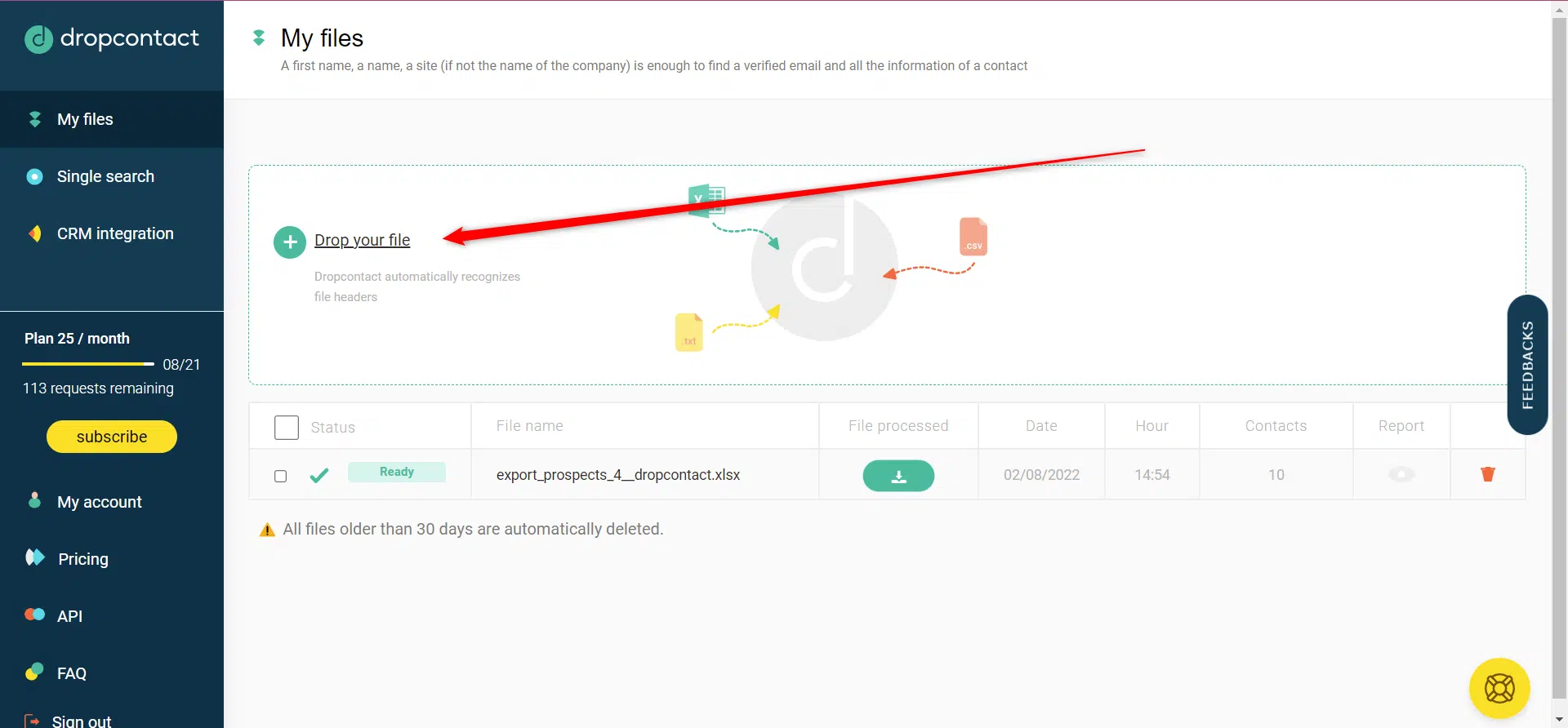
Dropcontact verbessert Ihre Datei, Sie können sie dann herunterladen, indem Sie unten auf das Download-Symbol klicken.
- Rufen Sie die Datei von Dropcontact ab und öffnen Sie sie. Sie werden Ihre Liste finden, angereichert mit der Höflichkeit.
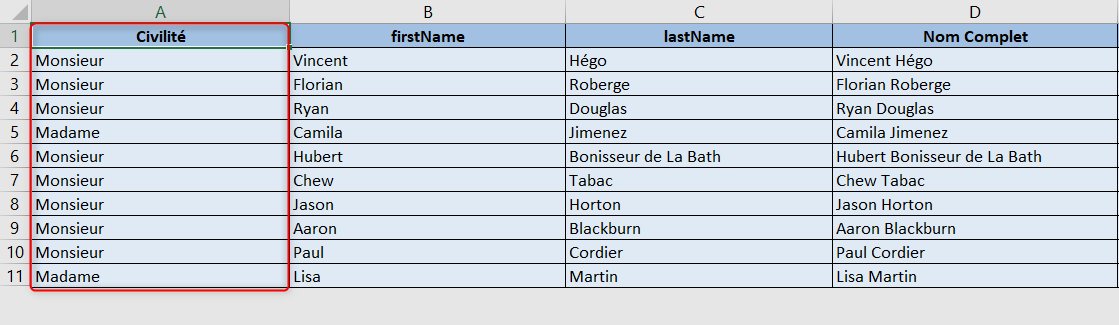
Trennen Sie Männer und Frauen in der verarbeiteten Datei
Sie müssen zwei verschiedene CSV-Dateien aus der angereicherten Dropcontact-Datei erstellen: eine für Männer und die andere für Frauen.
- Erstellen Sie ein neues Blatt „Männer“.
- Kopieren Sie die Zeilen aus dem Blatt „Männer“ und fügen Sie sie in das neue Blatt „Männer“ ein.
- Machen Sie dasselbe für die Frauen.
Sie haben zwei separate Dateien, eine für Männer und eine für Frauen.
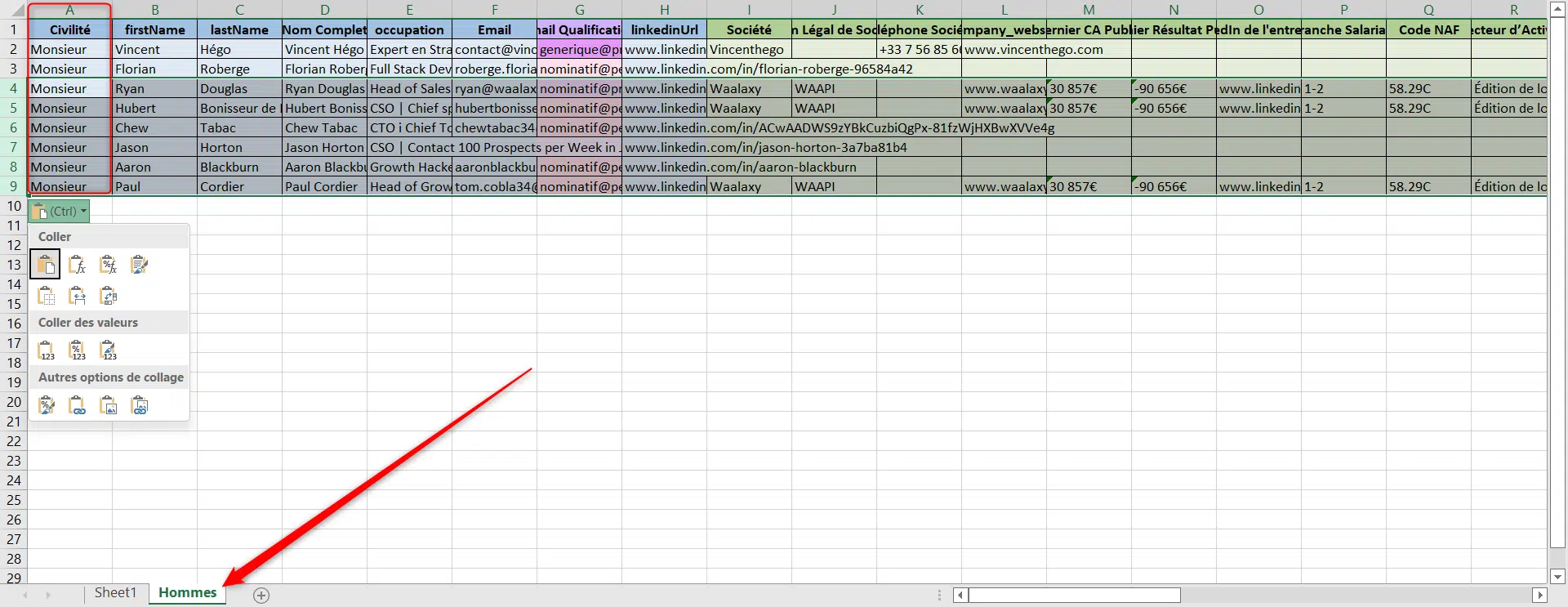
Importieren Sie diese Dateien erneut in Waalaxy
Sie müssen nur zwei Listen auf Waalaxy erstellen: „Männer“ und „Frauen“ und jede der CSV-Dateien in die richtige Liste der Interessenten importieren.
️ Wie importiere ich eine CSV-Datei?
️ Sie müssen zuerst die Interessentenliste löschen, die Sie ursprünglich exportiert haben. Waaalxy behandelt Duplikate, das Tool erlaubt Ihnen nicht, beide CSV-Dateien zu importieren, wenn Sie die Leads nicht anfänglich löschen.
Sie können dann die Interessenten markieren (männliche und weibliche Tags) und zwei Kampagnen gleichzeitig starten. (siehe Tutorial im ersten Teil dieses Artikels)
Die Lösung mit GenderAPI
GenderAPI ist ein Tool, um das Geschlecht und damit die Höflichkeit anhand des Vornamens einer Person anhand von Wahrscheinlichkeiten zu ermitteln. Sie haben auch die E-Mail-Adresse integriert. Es ist ein ziemlich mächtiges Werkzeug, aber es garantiert keine 100-prozentige Genauigkeit.
Ich empfehle Ihnen, zuerst die FAQ zu lesen, um genau zu verstehen, wie sie funktionieren.
Wie Dropcontact gehen wir von der aus Waalaxy exportierten CSV-Datei aus.
- Registrieren Sie sich auf GenderAPI.com.
- Klicken Sie auf „CSV-Upload“.
- Importieren Sie Ihre Datei.
- Wählen Sie die Felder aus, die GenderAPI verwendet, um das Geschlecht zu bestimmen. Hier nehmen wir den Vornamen und das Land.
Wir empfehlen dringend, das Land einzugeben. Denn dadurch wird ihre Fähigkeit, das Geschlecht der betroffenen Person zu bestimmen, deutlich verbessert. Zum Beispiel: „Andrea“ ist in Italien ein männlicher Name, in Deutschland jedoch ein weiblicher Name und in den USA ein Mischname. In einem solchen Fall gibt GenderAPI.com im Ergebnis der Anfrage einen Genauigkeitswert an.
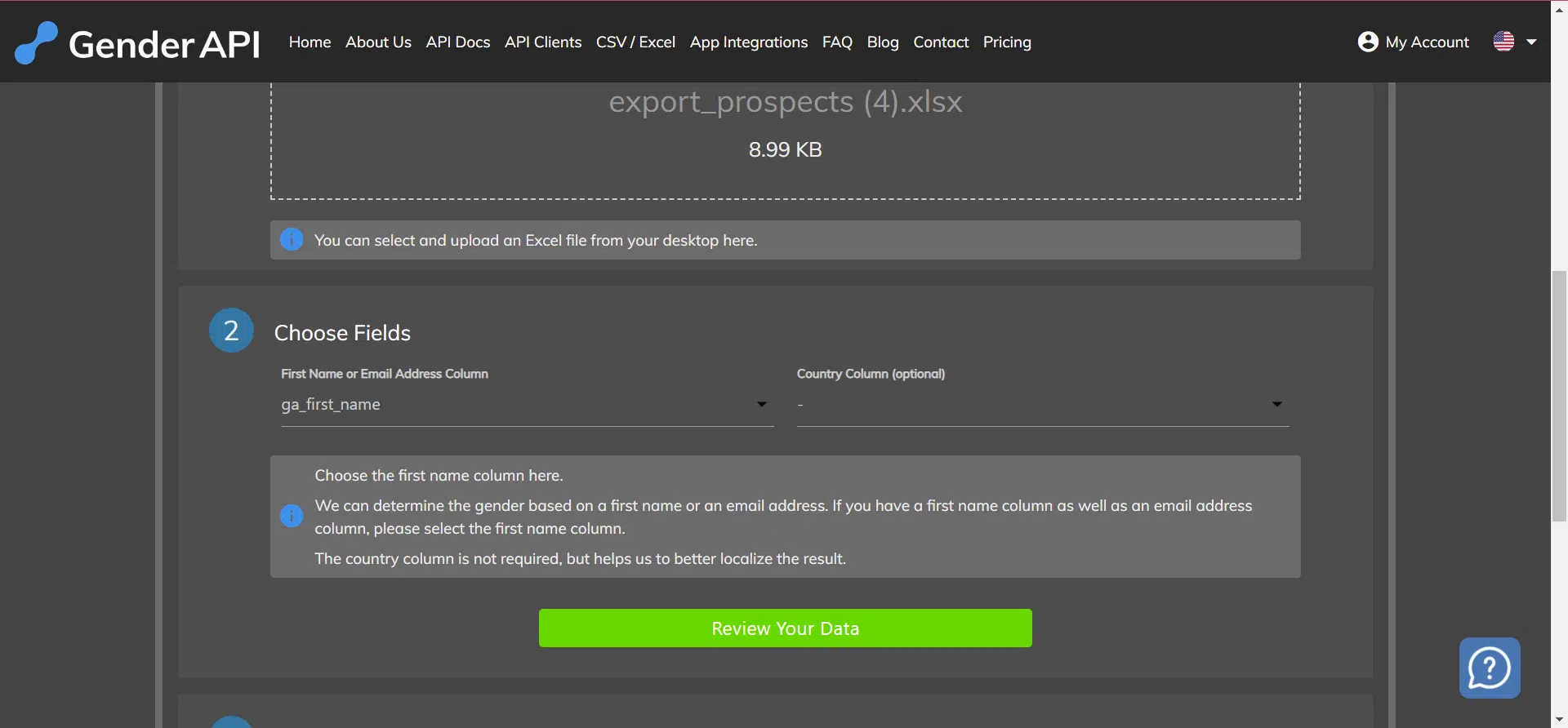
Validieren Sie und laden Sie dann die angereicherte Datei hoch.
- Die Datei enthält eine Spalte „Geschlecht“.
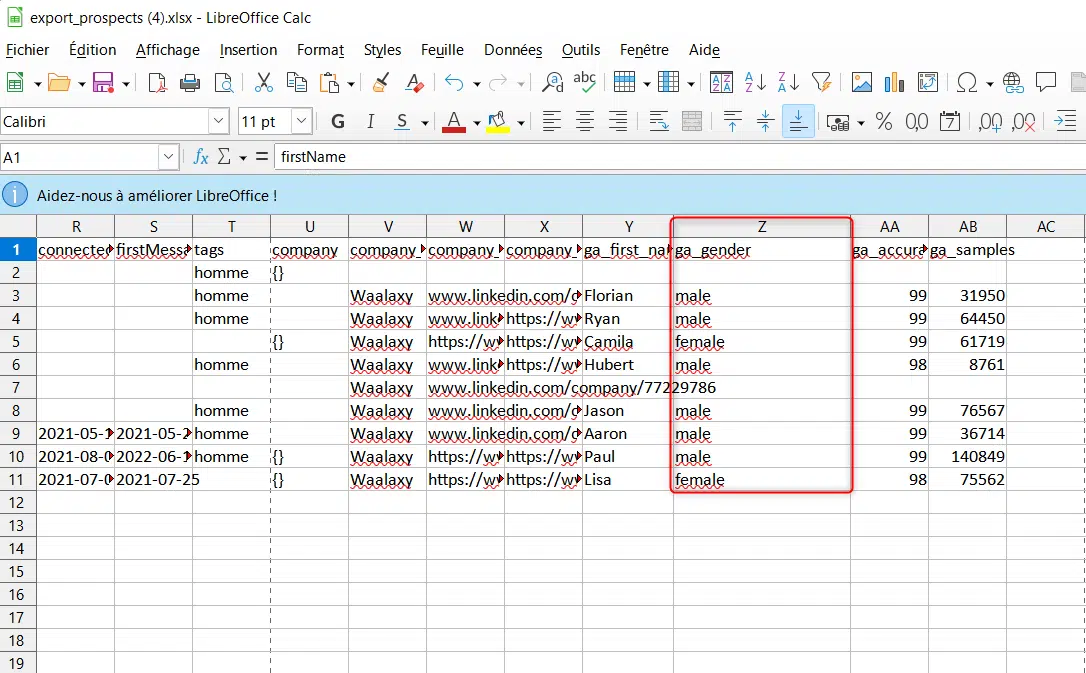
Von da an ist es das gleiche System wie bei Dropcontact, Sie können die „männlichen“ Zeilen kopieren und sie in ein neues „männliches“ Blatt einfügen; machen Sie dasselbe für die Weibchen.
Sie müssen nur die beiden separaten CSV-Dateien in Waalaxy importieren, um zwei verschiedene Kampagnen zu erstellen: eine Kampagne mit einer Botschaft für Männer und eine Kampagne mit einer Botschaft für Frauen.
Das ist es.
Wenn Sie Fragen dazu haben, können Sie uns gerne beim Waalaxy-Chat-Support besuchen!